在 Excel 表格处理过程中,时常会遇到需要给空白单元格填充特定值的情况,掌握一种快速有效的填充方法能够极大地提高工作效率。以下为大家详细介绍具体的操作方法以及相应的解读。
一、操作方法
1. 定位空白单元格
首先,打开包含数据的 Excel 工作表,依据实际需求准确选定需要填充值的数据源区域。可以通过鼠标拖动的方式,从数据区域的左上角单元格开始,按住鼠标左键拖动至右下角单元格,使目标区域呈高亮显示,表明已准确选定该区域。
选定后,使用快捷键 Ctrl + G(也可以通过点击菜单栏中的 “编辑” 选项,在下拉菜单中找到 “定位” 选项并点击来打开 “定位” 对话框,二者效果相同),此时会弹出 “定位” 对话框。在对话框中点击【定位条件】按钮,接着在弹出的 “定位条件” 下拉列表中选择【空值】选项,最后点击【确定】按钮,这样 Excel 就会自动定位到所选数据源区域内的所有空白单元格,为后续的填充操作做好准备。
2. 批量填充内容
在完成空白单元格的定位后,在当前处于选中状态的任意一个空白单元格中输入需要填充的内容,例如输入 “大专”(这里的 “大专” 只是示例,可根据实际要填充的具体内容进行输入)。输入完成后,使用快捷键 Ctrl + Enter,Excel 就会将刚才输入的内容快速批量填充到之前定位好的所有空白单元格中,一次性完成对空白单元格的填充工作,操作十分便捷高效。
操作动图演示:

二、方法解读
快捷键 Ctrl + Enter 在 Excel 中的作用不仅局限于填充定位的空白单元格,它还具备批量填充连续的单元格区域的功能。比如,当我们选中了一个连续的单元格区域(这些单元格不一定是空白单元格,可能已经有部分数据存在),然后在该区域中的某个单元格输入特定内容后,按下 Ctrl + Enter 快捷键,同样可以将这个内容快速填充到所选的整个连续单元格区域内,实现批量填充的效果。这一特性使得 Ctrl + Enter 快捷键在不同的数据填充场景下都能发挥重要作用,无论是处理空白单元格的填充,还是对连续单元格区域进行统一内容的填充,都能帮助我们更高效地完成表格数据的整理和编辑工作,提升数据处理的速度和准确性。
总之,通过掌握上述快速给空白单元格填充值的方法以及了解快捷键 Ctrl + Enter 的功能特性,在 Excel 表格操作中就能更加灵活地应对各类填充需求,让数据处理变得更加轻松便捷。


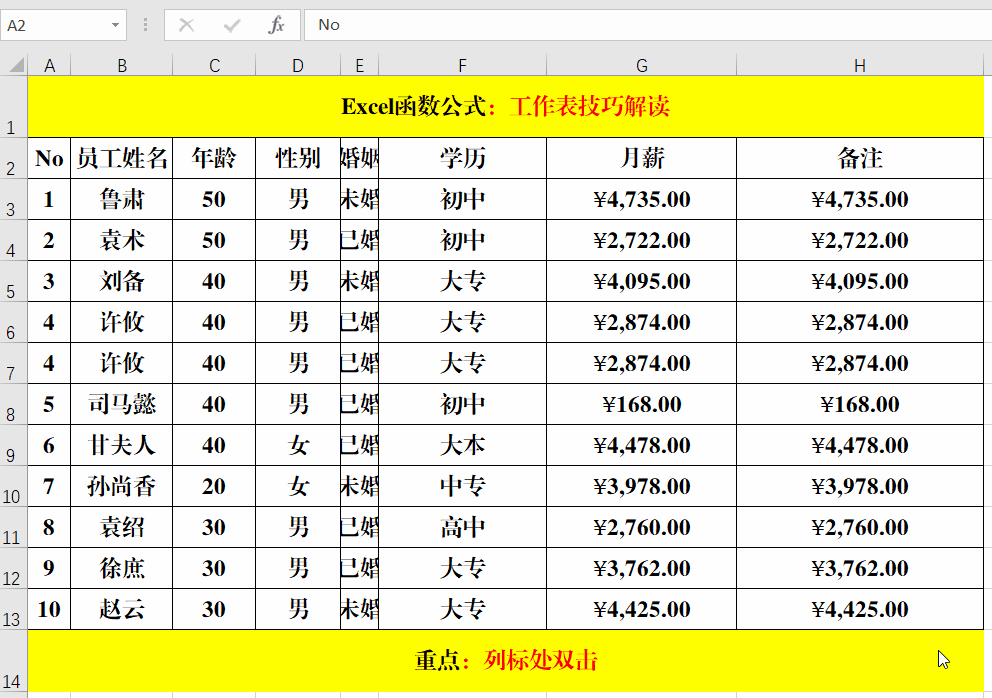
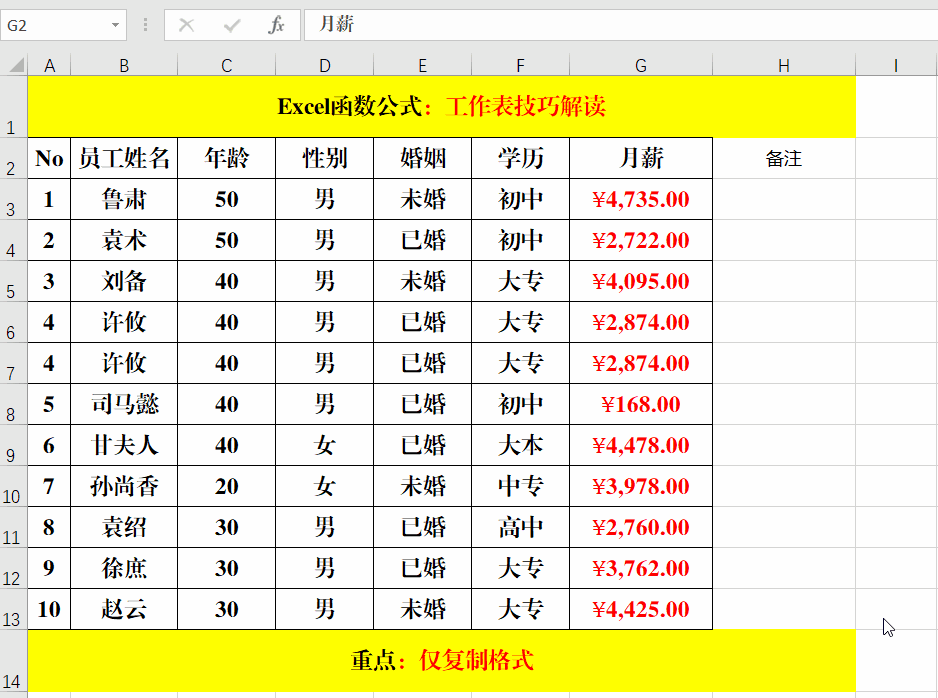


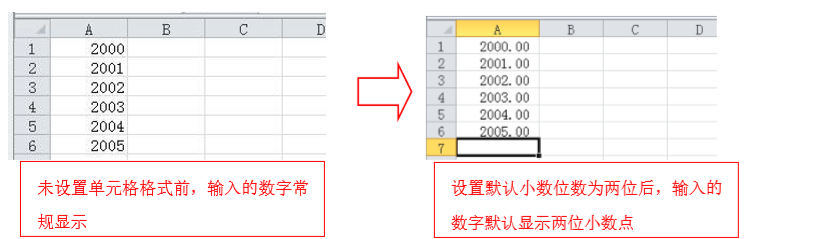
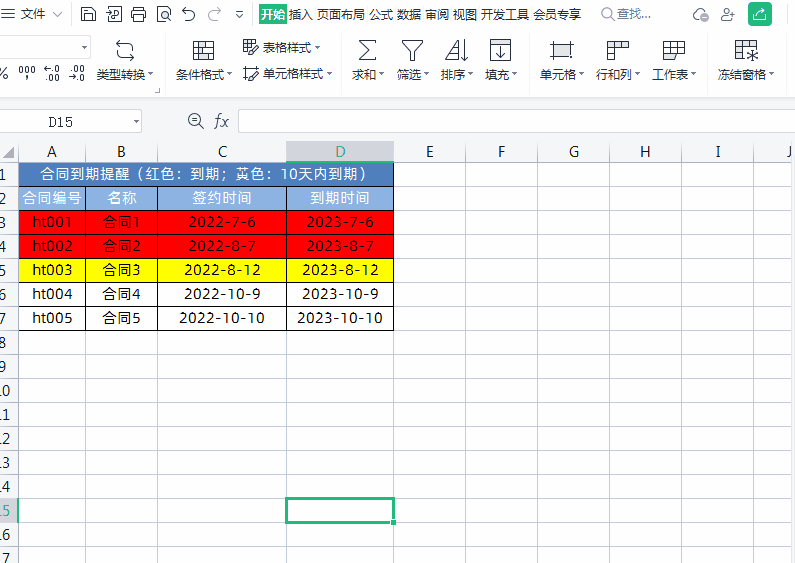
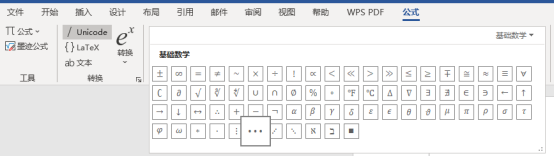
评论 (0)